

By Gina Barrow, Last updated: July 21, 2017
"Posso estrarre i messaggi di WhatsApp dal backup di iPhone? Non so cosa mi sia preso ma ho accidentalmente premuto il pulsante Elimina nelle mie conversazioni WhatsApp durante lo scorrimento. La maggior parte di loro sono in realtà potenziali clienti con cui ho parlato. Ci sono possibilità di recuperarli tutti? Apprezzo tutto il tuo aiuto, grazie! " ~ Glen
Eliminazione accidentale del proprio set di WhatsApp le conversazioni sono davvero frustranti soprattutto se sei ben consapevole di quanto siano importanti. Questo di solito accade quando sei troppo contenuto nel momento, specialmente se stai eliminando conversazioni vecchie e non importanti. Non sei solo; milioni di utenti in tutto il mondo stanno vivendo casi di eliminazione accidentale e, come tutti loro, cercano la migliore soluzione di recupero possibile. In questo articolo, discuteremo tutti i metodi migliori per estrarre i messaggi di WhatsApp dai backup di iPhone.

Parte 1. Estrai i messaggi WhatsApp da iPhone direttamente con FoneDog iOS Data RecoveryParte 2. Recupera i messaggi di WhatsApp dal backup di iTunesParte 3. Ripristina i messaggi di WhatsApp dal backup di iCloudParte 4. Esporta i messaggi di WhatsApp in e-mail / Esegui manualmente il backup delle chat di WhatsApp su iCloudParte 5. FoneDog - Backup e ripristino dei dati iOSParte 6. Guida video: come recuperare i messaggi Whatsapp da iPhone con iTunes Backup?
Il modo più veloce ed efficace per estrarre Messaggi WhatsApp dal tuo iPhone utilizza software di terze parti come FoneDog Recupero dati iOS. Non devi perdere tempo a sfogliare manualmente le impostazioni o cercare in Internet altre opzioni possibili. FoneDog Recupero dati iOS ha modi flessibili quando si tratta di recuperare file cancellati o mancanti, in particolare i messaggi di WhatsApp, fotografie, E altri video Contenuti. Dato che WhatsApp non memorizza tutti i tuoi messaggi sui loro server, potrebbe essere abbastanza terrificante sapere che i tuoi messaggi sono spariti.
Il lato positivo è che ci sono diverse opzioni su come recuperare o estrarre i messaggi di WhatsApp utilizzando backup e programmi di terze parti. FoneDog Recupero dati iOS ti farà risparmiare tempo nella ricerca della migliore soluzione software perché è garantita per le tue informazioni personali, recupero efficace e attendibile in tutto il mondo. Per sfruttare il funzionamento di questo programma, scarica e inizia a usarlo. È possibile fare riferimento alle seguenti guide su come utilizzare il software.
iOS Data Recovery
Recupera foto, video, contatti, messaggi, registri delle chiamate, dati di WhatsApp e altro.
Recupera i dati da iPhone, iTunes e iCloud.
Compatibile con l'ultimo iPhone 11, iPhone 11 pro e l'ultimo iOS 13.
Scarica gratis
Scarica gratis

Sul tuo computer (Windows o Mac), scarica FoneDog Recupero dati iOS dal loro sito Web e inizia a installarlo sul tuo computer. Una volta completata l'installazione, eseguire il programma fino a quando non viene visualizzata la finestra principale. È possibile seguire le guide su schermo per l'installazione. Nella schermata principale del programma, fai clic su "Recupera dal dispositivo iOS".

Clicca su "Avvio scansione"Per iniziare il processo. Durante questa fase, ti verrà chiesto di connettere il dispositivo iPhone tramite un cavo USB. Proteggi la connessione ed evita interruzioni durante la scansione del dispositivo.

FoneDog Recupero dati iOS eseguirà la scansione dell'intero dispositivo iPhone per riuscire estrarre i messaggi di WhatsApp. Tuttavia, devi ricordare che dovresti evitare di utilizzare o salvare nuovi messaggi su WhatsApp prima di eseguire qualsiasi tipo di ripristino. Il salvataggio di nuovi file può sovrascrivere quelli eliminati e potrebbe essere andato definitivamente.
Al termine della scansione, è ora possibile visualizzare in anteprima tutti i messaggi recuperati in una schermata. Puoi andare su ogni elenco di conversazioni per assicurarti che tutto sia completato e che quelli necessari siano veramente recuperati. Una volta confermato, puoi selezionare in modo selettivo quei messaggi o semplicemente selezionare tutti per recuperarli. Fai clic su "Recuperare"Per salvare una cartella sul desktop.
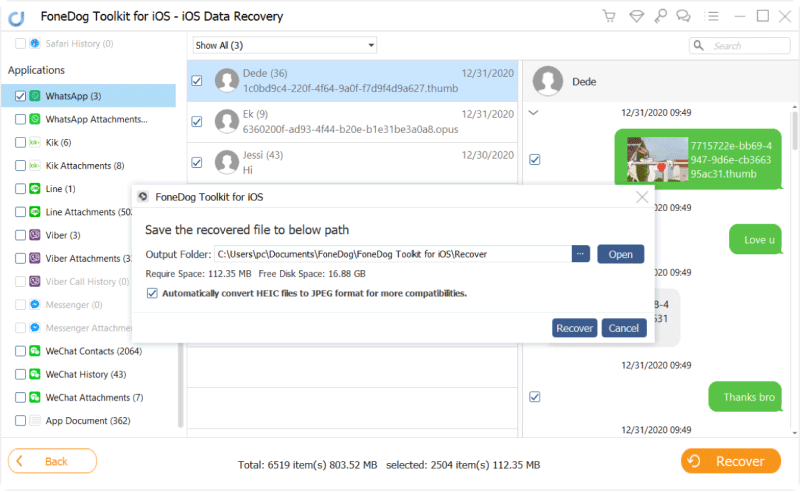
Hai recuperato con successo ed estratto tutti i tuoi messaggi WhatsApp desiderati. Effettuando questi semplici passaggi sopra puoi facilmente eseguire il recupero senza alcuna conoscenza tecnica o aiuto da parte dei tecnici.
Durante l'utilizzo FoneDog Recupero dati iOS, Puoi anche estrarre i messaggi di WhatsApp dai tuoi file di backup di iTunes. Assicurati di aver effettuato i backup prima dell'incidente per assicurarti di avere tutte le informazioni necessarie. Tutto ciò che serve è avviare lo stesso software e seguire queste guide di seguito:
All'avvio del programma, fare clic su "Recupera dal file di backup di iTunes"E nel menu a destra, vedrai tutti i file di backup di iTunes creati su iPhone. Scegli la data più recente o precedente alla suddetta eliminazione accidentale per ripristinare i messaggi. Fai clic su "Avvio scansione" continuare.

La scansione potrebbe richiedere del tempo a seconda del carico di dati di iPhone. Al termine, ti mostrerà un elenco di tutte le conversazioni WhatsApp recuperate. Scegli con attenzione i messaggi che stavi cercando e fai clic su "Recuperare".
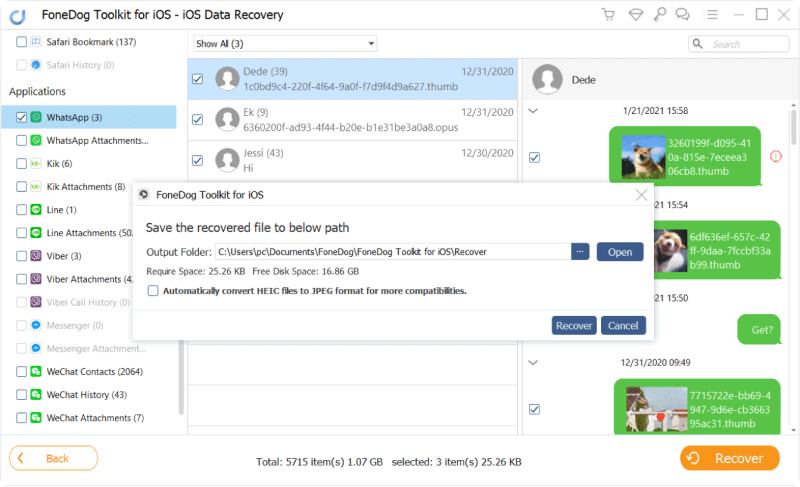
Un altro metodo per estrarre i messaggi di WhatsApp è attraverso i file di backup iCloud. iCloud offre un modo più conveniente per recuperare i tuoi dati rispetto a qualsiasi altro backup di iOS. Per estrarre efficacemente i messaggi di WhatsApp da iCloud, puoi usare FoneDog Recupero dati iOS "Ripristina dal file di backup di iCloud"O fare riferimento ai passaggi seguenti:
Sul tuo computer, avvia il FoneDog Recupero dati iOS software e fare clic su "Ripristina dal file di backup di iCloud"Per iniziare il processo.

Prima di poter estrarre il backup iCloud, dovrai accedere al tuo account iCloud. Non preoccuparti per la privacy, FoneDog Recupero dati iOS rispetta la tua privacy e aderisce sempre alla protezione della privacy.

Una volta effettuato l'accesso, vedrai gli elenchi di tutti i file di backup iCloud creati dal tuo dispositivo iPhone. Scegli il file di backup iCloud creato prima dell'eliminazione accidentale dei tuoi messaggi WhatsApp.

Nella schermata pop-up, è possibile selezionare tutti i tipi di file che si desidera estrarre. Spuntare su ogni casella dei file desiderati e fare clic su "Prossimo".

Il programma FoneDog Recupero dati iOS ora eseguirà la scansione del backup iCloud ed estrarrà i file da recuperare. Dopo l'estrazione, puoi scegliere specificamente i messaggi di WhatsApp che puoi recuperare semplicemente facendo clic su "Recuperare”. Creerà una cartella sul desktop contenente tutti i messaggi WhatsApp estratti.
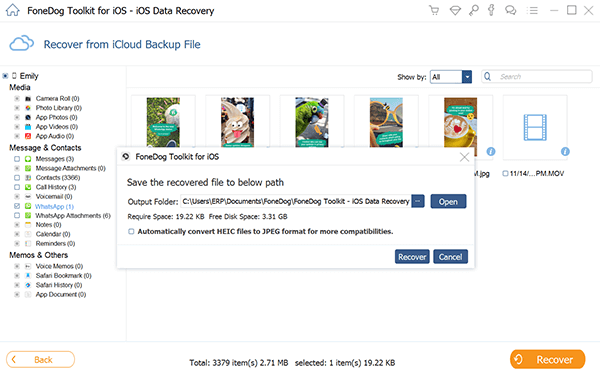
I metodi sopra menzionati hanno i loro punti di forza e di debolezza. Quando estrai da iTunes o backup di iCloud file, potrebbe rimuovere app o impostazioni nuove ed esistenti del tuo iPhone a seconda delle impostazioni di backup effettuate. Comunque usando FoneDog Recupero dati iOS, hai la certezza che le app e le impostazioni del tuo telefono sono tutte intatte anche se estrai i messaggi WhatsApp che sono stati eliminati fintanto che i dati non vengono sovrascritti.
Un altro metodo per recuperare o estrarre i messaggi di WhatsApp indietro è quando hai effettuato backup manuali tramite le impostazioni di WhatsApp.
Esporta conversazioni WhatsApp su e-mail

Estrai i messaggi di WhatsApp usando iCloud cancellando i contenuti e le impostazioni del telefono
Questo processo di backup e ripristino sostituirà totalmente l'iPhone lasciandoti in una situazione compromessa di ulteriore perdita di dati. Il backup iCloud non ti consentirà di ripristinare in modo selettivo il file specifico di cui hai bisogno e non sarai in grado di visualizzarne l'anteprima prima del download.
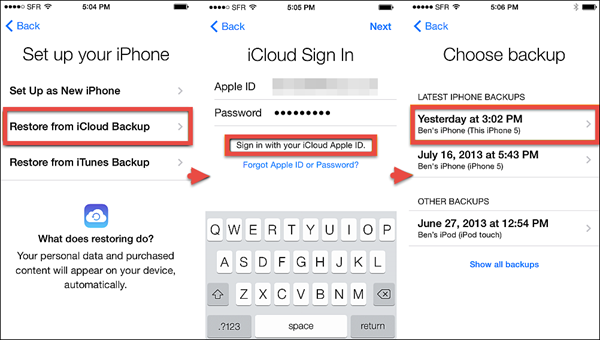
Estrai le impostazioni di WhatsApp Chat Backup
Questo è disponibile solo se hai attivato questa funzione dalle impostazioni di WhatsApp.
Per eseguire il backup delle conversazioni di WhatsApp:
Per ripristinare le conversazioni di WhatsApp:
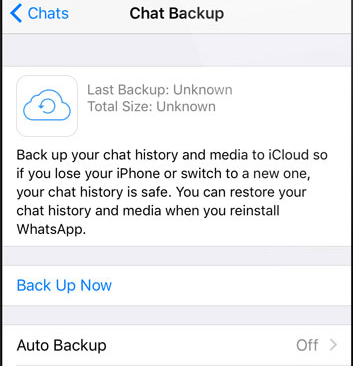
Nota:Questo può essere fatto solo sullo stesso numero di telefono utilizzato sull'account WhatsApp.
Toolkit FoneDog per iOS capisce le esigenze di tutti i proprietari di iOS ed è per questo che fornisce anche un'ottima alternativa solo alla tua messaggistica WhatsApp. In caso di cancellazione accidentale o di qualsiasi perdita di dati di WhatsApp, sei sicuro di poterli estrarre e recuperare in pochi minuti. FoneDog Backup e ripristino dei dati iOS è un altro programma che puoi utilizzare per eseguire il backup di file e messaggi WhatsApp importanti e ripristinarli facilmente in futuro.
Questo software è stato sviluppato appositamente per l'applicazione WhatsApp per soddisfare le esigenze degli utenti in base agli scenari comuni che si verificano. WhatsApp è in realtà la prossima grande novità nel mondo della messaggistica istantanea, quindi se desideri utilizzare questo programma per riferimenti futuri, puoi semplicemente seguire le guide su come utilizzarlo di seguito:
Backup e ripristino dei dati iOS Un clic per eseguire il backup dell'intero dispositivo iOS sul computer. Consentire di visualizzare in anteprima e ripristinare qualsiasi elemento dal backup su un dispositivo. Esporta ciò che vuoi dal backup sul tuo computer. Nessuna perdita di dati sui dispositivi durante il ripristino. iPhone Restore non sovrascriverà i tuoi dati Scarica gratis Scarica gratis
FoneDog Backup e ripristino dei dati iOS è disponibile su Windows e Mac in modo da poter scaricare il software specifico basato sul computer che si sta utilizzando. Installa ed esegui il programma dopo aver scaricato correttamente. Quando viene visualizzata la finestra principale del programma, ora puoi connettere il tuo iPhone utilizzando il cavo USB al computer.

Sugli strumenti visualizzati sullo schermo, scegli Trasferimento, backup e ripristino di WhatsApp per avviare il backup di tutti i messaggi, le foto e altri contenuti multimediali di WhatsApp.

La finestra successiva ti permetterà di scegliere lo strumento giusto necessario. In questo momento poiché potresti voler eseguire il backup dei messaggi di WhatsApp, fai clic su "Backup dei messaggi di WhatsApp”. Fai clic su Backup nella finestra successiva e attendi il completamento dell'intero processo.

Quando si riceve la notifica del completamento del backup, è ora possibile visualizzare il file di backup.

A Estrai i messaggi di WhatsApp
Nel caso in cui potresti aver eliminato o perso qualsiasi messaggio WhatsApp sul tuo iPhone, questo è il momento migliore per utilizzare i file di backup da FoneDog Backup e ripristino dell'app iOS.
Usando lo stesso FoneDog Backup e ripristino di WhatsApp programma a estrarre i messaggi di WhatsApp, Apri il software e seleziona "Trasferimento, backup e ripristino di WhatsApp"E collega l'iPhone.

Tra le quattro grandi scelte sullo schermo, seleziona "Ripristina i messaggi di WhatsApp sul dispositivo iOS"Per estrarre il backup sull'iPhone stesso. Fai clic su Ripristina per continuare.

Dopo il processo di ripristino che potrebbe richiedere solo pochi minuti, ora puoi vedere tutti i messaggi di cui è stato eseguito il backup sul tuo iPhone. Puoi recuperarli direttamente sul tuo dispositivo o salvarlo sul tuo computer tramite i formati di file CSV, Vcard e HTML. Questo può anche essere salvato su un altro dispositivo mobile o computer purché sia installato il software FoneDog WhatsApp Backup and Restore.
Persone anche leggereGuida rapida: backup e ripristino della cronologia chat di linea su iPhoneCome esportare i contatti da iPhoneCome recuperare le foto cancellate da iPhone
Sulla base dei metodi indicati, puoi davvero vedere la differenza di FoneDog iOS Data Recovery in cui prende sul serio la soluzione di recupero e la porta a un livello completamente nuovo. Cosa si può chiedere di più? Opzione di anteprima sicura, pratica, selettiva, intuitiva ed efficace, tutto in un unico programma. È sicuramente il miglior partner software per tutti i dispositivi iOS. Usa la versione di prova per vedere di persona!
Scrivi un Commento
Commento
iOS Data Recovery
Ci sono tre modi per recuperare i dati cancellati da un iPhone o iPad.
Scarica Gratis Scarica GratisArticoli Popolari
/
INTERESSANTENOIOSO
/
SEMPLICEDIFFICILE
Grazie! Ecco le tue scelte:
Excellent
Rating: 4.6 / 5 (Basato su 82 rating)